Die vorliegende Übersetzung wurde maschinell erstellt. Im Falle eines Konflikts oder eines Widerspruchs zwischen dieser übersetzten Fassung und der englischen Fassung (einschließlich infolge von Verzögerungen bei der Übersetzung) ist die englische Fassung maßgeblich.
Erteilen von Datenstandortberechtigungen (gleiches Konto)
Gehen Sie wie folgt vor, um Prinzipalen in Ihrem AWS Konto Datenstandortberechtigungen zu erteilen. Sie können Berechtigungen mit der Lake Formation Formation-Konsole, demAPI, oder dem AWS Command Line Interface (AWS CLI) gewähren.
Um Berechtigungen für den Datenspeicherort zu gewähren (dasselbe Konto, Konsole)
-
Öffnen Sie die AWS Lake Formation Konsole unter https://console.aws.amazon.com/lakeformation/
. Melden Sie sich als Data Lake-Administrator oder als Principal an, dem Berechtigungen für den gewünschten Datenspeicherort erteilt wurden. -
Wählen Sie im Navigationsbereich unter Berechtigungen die Option Datenspeicherorte aus.
-
Wählen Sie Gewähren.
-
Stellen Sie sicher, dass im Dialogfeld Berechtigungen gewähren die Kachel Mein Konto ausgewählt ist. Geben Sie dann die folgenden Informationen ein:
-
Wählen Sie für IAMBenutzer und Rollen einen oder mehrere Prinzipale aus.
-
Geben Sie für SAML QuickSight Amazon-Benutzer und -Gruppen einen oder mehrere Amazon-Ressourcennamen (ARNs) für Benutzer oder Gruppen ein, die über oder ARNs für QuickSight Amazon-Benutzer SAML oder -Gruppen zusammengeschlossen sind.
Geben Sie einen nach ARN dem anderen ein und drücken Sie nach jedem ARN die Eingabetaste. Informationen zum Konstruieren von finden Sie unterLake Formation erteilt und widerruft AWS CLI Befehle. ARNs
-
Wählen Sie für Speicherorte die Option Durchsuchen und wählen Sie einen Amazon Simple Storage Service (Amazon S3) -Speicherort aus. Der Standort muss bei Lake Formation registriert sein. Wählen Sie erneut Durchsuchen, um einen weiteren Standort hinzuzufügen. Sie können den Standort auch eingeben, stellen Sie jedoch sicher, dass Sie dem Standort Folgendes
s3://voranstellen. -
Geben Sie unter Registrierter Kontostandort die AWS Konto-ID ein, bei der der Standort registriert ist. Dies ist standardmäßig Ihre Konto-ID. In einem kontoübergreifenden Szenario können Data Lake-Administratoren in einem Empfängerkonto hier das Besitzerkonto angeben, wenn sie anderen Prinzipalen im Empfängerkonto die Datenspeicherberechtigung erteilen.
-
(Optional) Wählen Sie Grantable aus, damit die ausgewählten Principals Datenstandortberechtigungen für den ausgewählten Standort erteilen können.
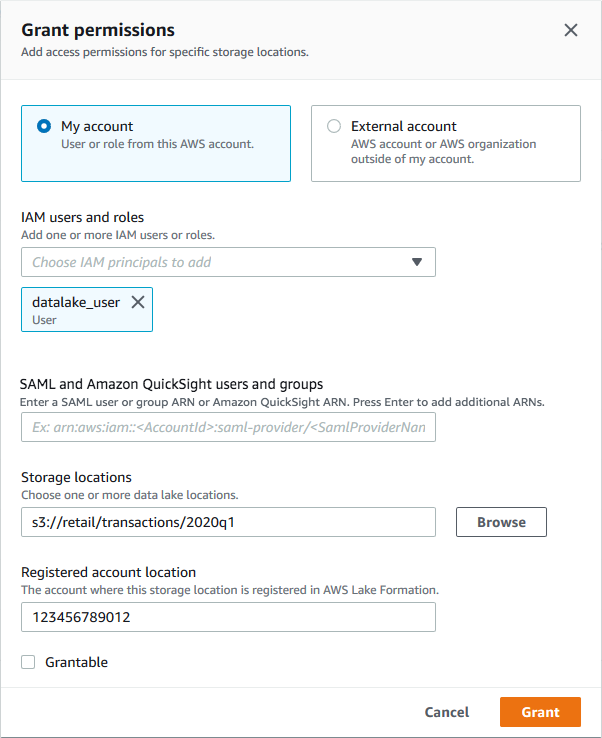
-
-
Wählen Sie Gewähren.
Um Berechtigungen für den Datenspeicherort zu gewähren (gleiches Konto,) AWS CLI
-
Führen Sie einen
grant-permissionsBefehl aus und gewähren SieDATA_LOCATION_ACCESSdem Principal, wobei Sie den Amazon S3 S3-Pfad als Ressource angeben.Im folgenden Beispiel werden dem Benutzer Berechtigungen
s3://retailzum Speicherort von Daten erteiltdatalake_user1.aws lakeformation grant-permissions --principal DataLakePrincipalIdentifier=arn:aws:iam::<account-id>:user/datalake_user1 --permissions "DATA_LOCATION_ACCESS" --resource '{ "DataLocation": {"ResourceArn":"arn:aws:s3:::retail"}}'Im folgenden Beispiel werden einer
ALLIAMPrincipalsGruppes3://retailDatenspeicherberechtigungen erteilt.aws lakeformation grant-permissions --principal DataLakePrincipalIdentifier=111122223333:IAMPrincipals --permissions "DATA_LOCATION_ACCESS" --resource '{ "DataLocation": {"ResourceArn":"arn:aws:s3:::retail", "CatalogId": "111122223333"}}'